En Windows XP, Vista, 7, 8 y 8.1 existen una gran cantidad de herramientas que sirven para controlar diferentes apartados del sistema operativo. Aunque hay muchos usuarios que no las utilizan, somos unos cuantos los que las empelamos con relativa frecuencia. A veces, el camino para llegar a cualquiera de ellas es arduo y complicado, ya que requiere el moverse por menús y ventanas de forma secuencial. Existe una forma simple de acceso, escribiendo un comando en Inicio -> Ejecutar (o pulsando simultáneamente las teclas Windows + R). De esta manera no tendremos que seguir el recorrido habitual.

Estas son algunas de esas herramientas y su comando de acceso:
Nota: En Windows Vista, 7, 8 y 8.1 algunos de estos comandos no funcionan. Sólo tienes que probar para averiguarlo.
- Propiedades del sistema: sysdm.cpl
- Propiedades de pantalla: desk.cpl
- Consola de comandos: cmd
- Explorador de Windows: explorer
- Editor del registro; regedit
- Directiva de grupo: gpedit.msc
- Administración de equipos: compmgmt.msc
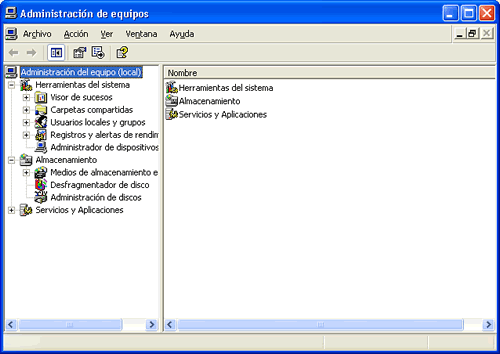
- Desfragmentador de disco: dfrg.msc
- Carpetas compartidas: fsmgmt.msc
- Usuarios locales y grupos: lusrmgr.msc
- Medios de almacenamiento extraíbles: ntmsmgr.msc
- Rendimiento: perfmon.msc
- Conjunto resultante de directivas: rsop.msc
- Configuración de seguridad local: secpol.msc
- Administrador de dispositivos: devmgmt.msc
- Administración de discos: diskmgmt.msc
- Visor de sucesos: eventvwr.msc
- Servicios: services.msc
- Opciones de accesibilidad: access.cpl
- Agregar o quitar programas: appwiz.cpl
- Firewall de Windows: firewall.cpl
- Propiedades de Internet: inetcpl.cpl
- Configuración regional y de idioma: intl.cpl
- Panel de control de Java: jpicpl32.cpl
- Propiedades del ratón: main.cpl
- Propiedades de Dispositivos de sonido y audio: mmsys.cpl
- Conexiones de red: ncpa.cpl
- Cuentas de usuario: nusrmgr.cpl
- Administrador de orígenes de datos ODBC: odbccp32.cpl
- Propiedades de Opciones de energía: powercfg.cpl
- Propiedades de Fecha y Hora: timedate.cpl
- Centro de seguridad de Windows: wscui.cpl
- Actualizaciones automáticas: wuaucpl.cpl
Si quieres crear un acceso directo en tu escritorio para llamar a cualquiera de las herramientas anteriores, debes seguir los pasos siguientes:
- Pulsa el botón derecho del ratón sobre cualquier sitio en blanco de tu escritorio y selecciona, en el menú contextual que surge, la opción Nuevo -> Acceso directo.
- En la nueva ventana escribe, por ejemplo, si quieres que se abra la herramienta Propiedades del sistema, lo siguiente:
rundll32.exe shell32.dll,Control_RunDLL sysdm.cpl - Pulsa en Siguiente y atribúyele un nombre. En este caso, Propiedades del sistema.
- Pulsa sobre Finalizar
Si el acceso que vas a crear utiliza un comando con la extensión msc, en vez de escribir la instrucción rundll32.exe shell32.dll,Control_RunDLL sysdm.cpl sólo tendrás que escribir el comando, sin más. Por ejemplo, para la llamada a Desfragmentador de disco deberás escribir dfrg.msc. Tendrás que utilizar el mismo proceso para los comandos que no necesitan extensión: cmd, explorer y regedit.


